| Arra törekszünk, hogy lokalizálni honlapunkon minél több nyelven lehetséges, de ez az oldal jelenleg gépi fordítása a Google Translate. | szorosan |
-
-
termékek
-
erőforrások
-
támogatás
-
cég
-
Klónozása a merevlemez az Easy WayCloning a Hard Drive the Easy Way
Által Steve Horton Április 01, 2013clone drive, hard drive, solid state driveNo CommentsA merevlemezek klónozása egyszerűen csak egy merevlemez tartalmát helyezi el egy másikba – például a másolást és beillesztést, kivéve a sokkal nagyobb méreteket. Ez egy hasznos folyamat, ha új merevlemezt szeretne vásárolni a számítógépére, és át szeretné másolni az operációs rendszert és az összes fájlt.
Miért kell egy meghajtót klónozni?
Miért akarsz klónozni egy meghajtót? A leggyakoribb ok a hagyományos merevlemezről a szilárdtestalapú meghajtóra költözött, mivel az SSD-k sokkal gyorsabbak és megbízhatóbbak.
Az első dolog, amit akarsz tenni, a második meghajtót a számítógépedbe helyezi. USB-s külső merevlemez (nem flash meghajtó) vagy normál SATA merevlemez-meghajtó a gép megnyitásával és telepítésével. Egy második meghajtóba helyezés némileg bonyolult lehet. Tekintse meg ezt a cikket, ha többet szeretne erről a témáról.
Mit használok egy meghajtó klónozásához?
Ezután egy olyan programot szeretne használni, amely lehetővé teszi, hogy ezt megtegye – az egyszerűség kedvéért a DriveImage XML-t használjuk erre a bemutatóra.
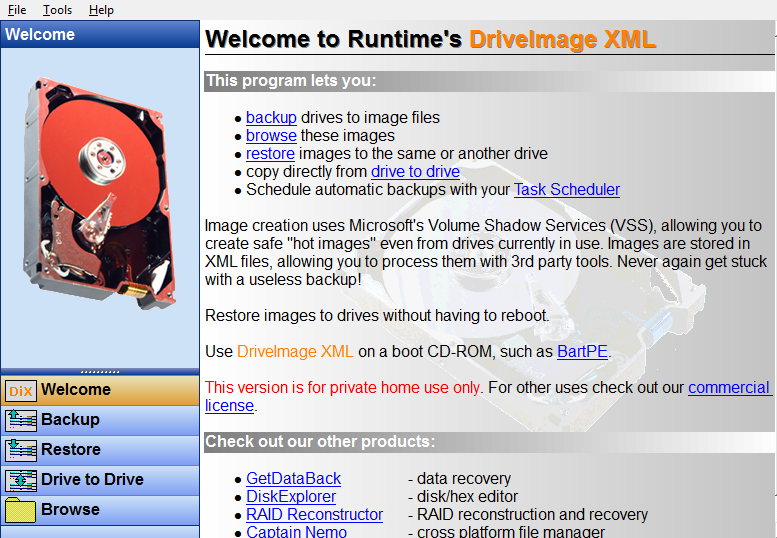
Ez az, amit a program néz ki, miután elindítottad. Kattintson a meghajtó-meghajtó ikonra.Merevlemezes feltételek
Először is, sok olyan kifejezést fogsz látni, amelyekkel nem ismerkedsz. Ne aggódjon.
A megtudható merevlemezek vonatkozásában a partíciós táblázatok, partíciók, ágazatok, sávok és fájlrendszerek is szerepelnek.
A partíciós táblák – más néven Master Boot Records – az egyes meghajtók elején helyezkednek el, és a meghajtó minden egyes partíciójára mutatnak, ahol a fájlok tartózkodnak.
A partíciók maguk írják le az operációs rendszert meghajtóként – több merevlemez-partíció lehetővé teszi különböző operációs rendszerek és fájlrendszerek telepítését különböző partíciókra.
A zeneszámok körök a lemez körül, adatok tárolása, és az ágazatok kisebb részek a sávok, tárolja kisebb részek az adatok.
A fájlrendszerek az operációs rendszert használják a fájlok rendezésére a népszerű fájlrendszerekkel, beleértve a FAT32 (a legtöbb SD kártya által használt) és NTFS fájlokat, amelyet a Windows a partíciói számára használ.
Az egyszerű lépések a meghajtó klónozásához
A meghajtó klónozásához meg kell adnia az új meghajtót, ahol az összes adat a számítógép belsejébe kerül. A jelenleg használt meghajtót C címkével látja el: – bármilyen betű, amelyen a számítógép az új meghajtót nevezi meg, ahol a régi meghajtót klónozni fogják. Győződjön meg róla, hogy jelenleg nincs flash meghajtó vagy SD kártya csatlakoztatva – a számítógép nem tudja elindítani a Windows rendszert, és nem akarja véletlenül felvenni őket a menüből, amikor kiválasztja a új meghajtó adatainak áttérésre.
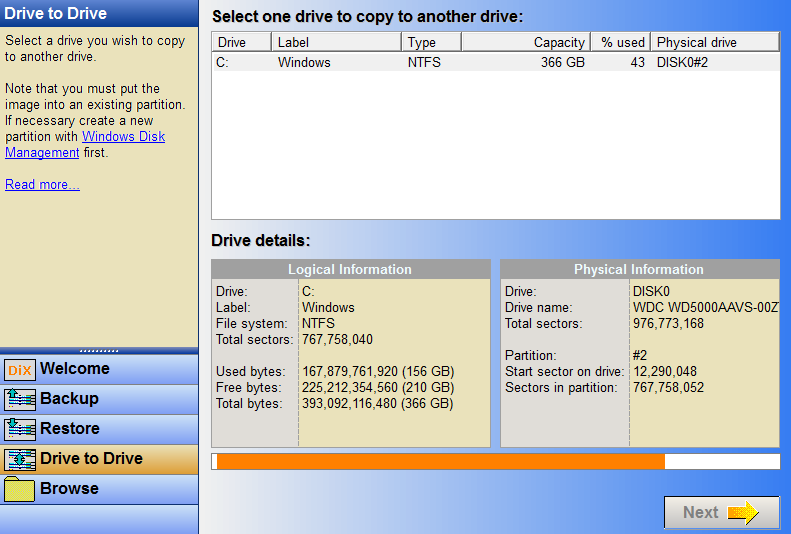
Ezután klónozza a C: meghajtót az új merevlemezre.Ne felejtse el, hogy ugyanazt a Windows-ot a régi meghajtóra és az új meghajtóra egyidejűleg nem tudja használni. A Microsoft csak egy licencet engedélyez PC-nként.
Egy utolsó megjegyzés: Ha az új meghajtó kisebb, mint a régi, akkor előbb le kell mentened és törölnöd az első meghajtóról származó fájlokat, hogy először méretre lehessen őket, mielőtt klónozna.
Élvezze a klónozott meghajtót!
Was this post helpful?YesNoIngyenes Illesztőprogram frissítések
Frissítse illesztőprogramjait kevesebb mint 2 perc alatt, hogy jobban élvezze PC teljesítmény - Ingyenes.
Ingyenes Illesztőprogram frissítések
Frissítse illesztőprogramjait kevesebb mint 2 perc alatt, hogy jobban élvezze
PC teljesítmény - Ingyenes.
Nem találja a választ?Kérdés, hogy a szakértői közösség a világ minden tájáról, és választ kapni, nincs idő egyáltalán.most relevant Friss cikkek Copyright © 2026 Corel Corporation. Minden jog fenntartva. Használati feltételek | Magánélet | CookiesRögzítse a Pinteresten